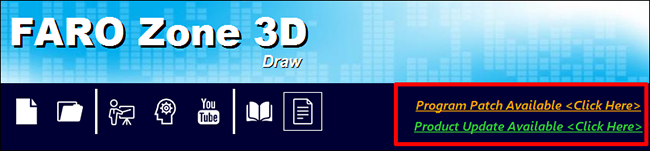Download del software, note di rilascio e istruzioni di installazione per FARO Zone 3D
Download di FARO® Zone 3D
Nell'aggiornamento dell'applicazioneSe utilizzi già CAM2 Zone 3D e disponi di una connessione Internet attiva, puoi aggiornarlo all'ultima versione facendo clic sull'icona di download nella parte superiore dello schermo. Un'icona rossa Versioni precedenti Fare clic sul collegamento Patch del programma o Aggiornamento del prodotto e seguire le istruzioni per scaricare e installare l'aggiornamento. |
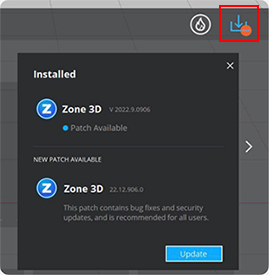 |
- Verificare che il computer soddisfi i requisiti consigliati.
- Compilare il modulo sottostante per scaricare l'ultima versione di FAROZone 3D. Se si sta cercando una versione precedente, fare clic qui.
|
Data: 8 luglio 2025 Versione: 2025.7 In cerca di una prova gratuita? Questo modulo fornisce solo l'accesso al download del software. Per richiedere una prova (e scaricare l'ultima versione), visitare la pagina di download di FARO.com. |
Installazione
Visto il gran numero di file richiesti dall'applicazione FARO Zone 3D, non è possibile comprimerla in un unico file eseguibile per l'installazione (versioni 2021 e successive). Normalmente invece, l'installazione del programma viene eseguita come download in streaming da un server web sicuro. Questa sezione spiega come installare FARO Zone 3D con o senza accesso a Internet. Una volta eseguita correttamente l’attivazione, procedere all'Attivazione della licenza per il software FARO per attivare il software.
Per utenti CON accesso a Internet
Eseguire il file eseguibile sulla chiavetta spedita da FARO o il file di download dal modulo di cui sopra. Il nome del file inizia con "FZ3" seguito da una serie di numeri, ad esempio: FZ3_21_0_1204.exe.
L'esecuzione di questo pacchetto installa FARO Zone 3D sul computer. Il programma di installazione accederà a Internet nella misura necessaria per scaricare modelli 3D e altri file che occorrono per completare l'installazione. Una volta completata l'installazione, digitare la chiave di licenza ricevuta con il prodotto. Per ulteriori informazioni sull'attivazione, vedere: Attivazione della licenza per FARO Zone.
Per utenti SENZA accesso a Internet
Se si tenta di installare il file utilizzato nei passaggi precedenti, comparirà un errore e il processo verrà interrotto. Seguire invece questi passaggi per installare FARO Zone 3D quando il computer non dispone di accesso a Internet:
- Individuare/scaricare i file di installazione:
- Chiavetta (spedita da FARO): Aprire la cartella denominata “\NO INTERNET”.
- Download da Internet: Fare clic qui per scaricare il pacchetto “Redistributable” (ridistruibile) di FARO Zone 3D. Si tratta di un file di grandi dimensioni (~5G), a seconda della velocità di connessione potrebbe volerci del tempo per scaricarlo. Una volta scaricato, estrarre il file ".zip" in una cartella.
- Scorrere verso il basso l'elenco dei file fino a trovare due file con nomi simili a quelli mostrati di seguito. Si consiglia di attivare la visualizzazione delle estensioni dei nomi di file per verificare i file corretti.

- Avviare ed eseguire il file .exe il cui nome inizia con FZ3 seguito da una serie di numeri, ad esempio: FZ3_21_0_1204.exe. Questo programma di installazione installa diverse applicazioni prerequisite necessarie per eseguire FARO Zone 3D.
- Quando l'installazione tenta di accedere a Internet per scaricare altri file, comparirà questo messaggio di errore:
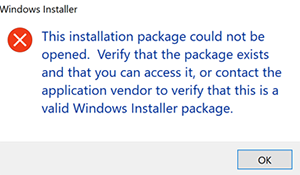
Il messaggio informa che non è possibile trovare il file occorrente, poiché il computer non è connesso a Internet. Fare clic su OK.
- Infine, lanciare ed eseguire il file "FARO Zone 3D.msi". Questo farà procedere l'installazione utilizzando i file .cab sulla chiavetta, invece di tentare di scaricare il file da Internet.


 indica che è disponibile un aggiornamento, mentre un'icona verde
indica che è disponibile un aggiornamento, mentre un'icona verde  indica che stai eseguendo l'ultima versione.
indica che stai eseguendo l'ultima versione.